在摄影创作中,照片尺寸的调整是一项基础且重要的操作,它直接影响照片的呈现效果、适用场景以及后期处理的灵活性,无论是为了适配社交媒体发布、满足特定打印需求,还是优化存储空间,掌握正确的照片尺寸调整方法都十分必要,本文将从相机内设置、后期软件调整、场景适配建议及注意事项等多个维度,详细解析如何调整相机照片尺寸,帮助用户根据实际需求灵活操作。
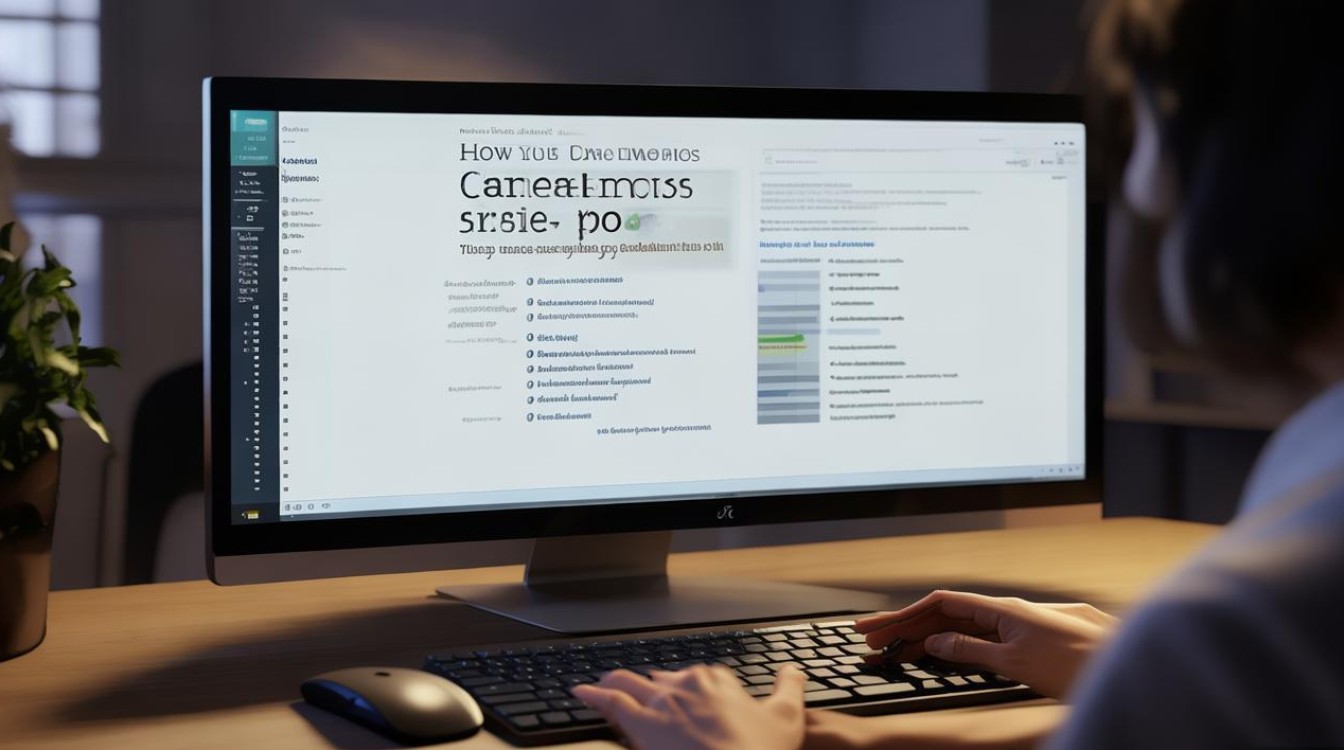
相机内直接设置:拍摄前的尺寸控制
相机作为照片的“源头”,其内部参数设置直接影响原始照片的尺寸,在拍摄前通过相机菜单调整尺寸,能获得最符合需求的原始文件,减少后期处理的复杂度。
分辨率(像素数)设置
分辨率是决定照片尺寸的核心参数,通常以“宽度×高度”的像素值表示(如6000×4000像素),分辨率越高,照片包含的像素越多,细节越丰富,可输出的尺寸越大,但文件体积也越大,占用存储空间更多,不同品牌相机的分辨率设置路径略有差异,但基本逻辑一致:
- 佳能相机:进入“拍摄菜单”→“图像画质”→“选择画质”,在“L(大)”“M(中)”“S(小)”中选择分辨率等级,每个等级下可进一步调整像素(如L级有L、L1、L2等细分选项,对应不同像素数)。
- 尼康相机:通过“拍摄菜单”→“图像品质”→“图像尺寸”,选择“大(L)”“中(M)”“小(S)”,部分机型支持“大(精细)”“大(普通)”等细分,影响压缩率而非尺寸。
- 索尼相机:进入“拍摄设置”→“图像尺寸”,在“L(大)”“M(中)”“S(小)”中选择,部分微单机型还提供“超精细”“精细”等压缩选项,与尺寸设置独立。
建议:若需打印大幅照片(如海报、展览作品)或进行后期裁剪二次构图,优先选择最高分辨率(L级);若仅用于社交媒体分享或存储空间有限,可选择M级或S级,节省内存。
画幅比例设置
画幅比例是指照片宽高比,常见的有3:2(单反/微单默认)、4:3(部分微单/卡片机)、16:9(宽屏)、1:1(正方形)等,不同画幅比例适合不同场景,调整方法如下:
- 佳能相机:在“拍摄菜单”→“画质”→“选择画质”中,部分机型支持“RAW+JPEG”下的画幅切换(如3:2、4:3、16:9),或通过“多功能锁/自定义控制按钮”快速切换。
- 尼康相机:通过“拍摄菜单”→“图像区域”选择画幅(如FX格式下的3:2、DX格式下的3:2,或16:9、1:1等),需注意切换画幅时,视角会随之变化(如16:9模式下,广角端等效焦距变长)。
- 索尼相机:进入“拍摄设置”→“影像尺寸”→“宽高比”,可选择3:2、16:9、1:1等,部分机型支持“全像素多重读取”下的画幅切换,不影响画质。
建议:16:9适合拍摄风光、视频截图;1:1适合社交媒体(如小红书、Instagram);3:2是传统胶片比例,适合人文、纪实摄影;4:3接近手机屏幕比例,便于后期裁剪适配。

文件格式与尺寸的关系
相机常见的文件格式有JPEG和RAW,JPEG是压缩格式,尺寸调整后文件体积较小,但后期调整空间有限;RAW是原始数据文件,尺寸由相机分辨率决定,后期可无损调整尺寸,但文件体积较大(通常是JPEG的3-5倍),部分相机支持“RAW+JPEG”双格式拍摄,可兼顾原始画质与便捷性。
后期软件调整:拍摄后的尺寸优化
若拍摄时未设置合适的尺寸,或需要进一步调整(如裁剪特定比例、压缩分辨率),可通过后期软件实现,以下是主流软件的操作方法:
桌面端软件:Photoshop与Lightroom
-
Adobe Photoshop:
打开照片后,点击“图像”→“图像大小”,在弹出的窗口中可调整“宽度”“高度”(像素/厘米/英寸等)、“分辨率”(DPI,打印时建议300,屏幕显示72),若需保持宽高比,勾选“约束比例”;若需裁剪,可选择“裁剪工具”,在顶部选项栏设置“宽高比”(如1:1、16:9),拖动裁剪框调整后按回车确认。
注意:放大尺寸时,Photoshop会通过“插值算法”(如保留细节、 bicubic smoother)补充像素,可能导致画质下降,建议尽量使用原始尺寸或小幅放大。 -
Adobe Lightroom:
在“图库”模块选中照片,进入“修改照片”模块,右侧“基本”面板下方有“裁剪工具”,点击后可在顶部选择“宽高比”(如自由、1:1、16:9等),拖动控制点调整构图;若需调整整体尺寸,点击“修饰”面板→“尺寸”,勾选“限制长宽比”,输入像素值后点击“锁定”即可,Lightroom的RAW处理能力较强,调整尺寸时画质损失相对较小。
手机端APP:Snapseed与醒图
- Snapseed(谷歌):打开照片后,点击“工具”→“裁剪”,在底部选择“自由”或固定比例(如1:1、16:9),拖动调整后点击“√”;若需调整分辨率,可使用“调整图片”中的“锐化”和“HDR”功能间接提升细节,但无法直接修改像素值(手机APP通常不支持直接调整分辨率,需依赖第三方工具或电脑端)。
- 醒图:进入编辑界面后,点击“裁剪”,顶部可选择“比例”(如1:1、3:4、16:9等),也可手动拖动调整;若需压缩尺寸,编辑完成后点击“导出”,在“画质”选项中选择较低数值(如70%),文件体积会减小,但画质也会下降。
专业工具:Camera Raw(Photoshop插件)
对于RAW格式照片,可通过Camera Raw进行无损调整:打开RAW文件后,在“基础”面板调整曝光、对比度等参数,点击“细节”面板下的“裁剪工具”设置画幅比例,或通过“调整大小”功能(底部工具栏)输入像素值,勾选“保持长宽比”和“限制大小”,调整后点击“打开图像”导入Photoshop。

不同场景下的尺寸建议
照片尺寸需根据用途适配,以下是常见场景的推荐参数(以6000×4000像素的原始照片为例):
| 使用场景 | 推荐尺寸 | 分辨率(DPI) | 画幅比例 | 说明 |
|---|---|---|---|---|
| 社交媒体(微信朋友圈) | 1080×1080像素 | 72 | 1:1 | 正方形构图,适合手机浏览,避免被压缩。 |
| 社交媒体(小红书) | 1080×1440像素 | 72 | 3:4 | 竖版比例,适配手机屏幕,突出主体。 |
| 社交媒体(抖音/快手) | 1080×1920像素 | 72 | 9:16 | 竖屏视频封面,需优先保证主体在中心区域。 |
| 打印(5寸照片) | 1500×2100像素 | 300 | 5:7 | 5寸照片的物理尺寸为12.7×17.8cm,300DPI保证清晰度。 |
| 打印(A4海报) | 2480×3508像素 | 300 | 3:4 | A4纸尺寸为21×29.7cm,需分辨率300DPI,若原始像素不足需插值,可能影响画质。 |
| 网站封面图 | 1920×1080像素 | 72 | 16:9 | 宽屏比例,适配电脑端,避免拉伸变形。 |
| 证件照(1寸) | 295×413像素 | 300 | 3:4 | 需严格按证件照尺寸裁剪,背景纯色,避免多余元素。 |
注意事项:调整尺寸时的关键细节
- 像素与尺寸的关系:照片的物理尺寸(如厘米、英寸)由“像素数÷分辨率”决定,6000像素÷300DPI=20厘米,即宽度可打印20厘米,若分辨率不足(如72DPI),打印尺寸会大幅缩小(6000÷72≈83.3厘米,但画质模糊)。
- 插值算法的影响:放大照片时,软件通过插值算法补充像素,常见算法有“最近邻”(速度快但画质粗糙)、“双立方”(Photoshop默认,平衡画质与细节)、“Lanczos”(适合大幅放大,细节保留较好),避免过度放大(如原始像素2000×1500放大至4000×3000),否则会出现噪点和模糊。
- 存储空间与尺寸的平衡:高分辨率照片(如6000×4000像素)的RAW文件可达50MB以上,JPEG文件约20-30MB,若存储卡空间有限,可通过降低分辨率(如选择M级:3000×2000像素)或JPEG格式(而非RAW)节省空间,但会牺牲后期调整灵活性。
- 裁剪与构图:调整尺寸时,若需裁剪,建议保留主体位于“三分法”交叉点或视觉中心,避免裁剪后主体偏移或关键元素缺失(如人物头顶被裁掉)。
相关问答FAQs
Q1:调整照片尺寸会降低画质吗?如何尽量减少影响?
A:调整尺寸是否影响画质取决于“调整方向”和“操作方式”,若缩小尺寸(如从6000×4000像素降至1080×1080像素),软件会删除部分像素,但合理缩小(如缩小50%)通常不会明显影响画质;若放大尺寸,需通过插值算法补充像素,可能导致细节模糊或噪点增加。
减少影响的方法:① 尽量使用原始尺寸或小幅放大;② 优先选择RAW格式拍摄,后期通过专业软件(如Lightroom、Photoshop)调整,其插值算法更优;③ 放大时避免过度拉伸(如放大超过200%);④ 调整后适当使用“锐化”工具(如Photoshop的“USM锐化”)提升细节。
Q2:相机内设置尺寸和后期调整尺寸,哪种方式更好?
A:两种方式各有优势,需根据需求选择:
- 相机内设置:优势是获得“原生尺寸”,画质损失最小(尤其RAW格式),适合拍摄时已明确用途的场景(如已知要打印5寸照片,可直接设置合适分辨率);缺点是灵活性低,一旦拍摄完成无法修改原始尺寸。
- 后期调整:优势是灵活性强,可随时根据需求裁剪、缩放,适合拍摄时用途不明确或需适配多场景的场景(如同一张照片既要发朋友圈又要打印);缺点是缩小尺寸会丢失原始像素,放大时可能影响画质,且需要额外时间处理。
建议:若追求画质且用途明确,优先相机内设置;若用途多变或需二次构图,选择后期调整,并尽量使用RAW格式保留原始数据。







